cad怎么保存成pdf格式,CAD转为PDF怎么操作?
在CAD中,将图形转为PDF格式,可以方便图纸的阅读和交流。要实现PDF转换,我们可以采用虚拟打印的方式,输出PDF格式文件。其具体步骤如下cad怎么保存成pdf格式:
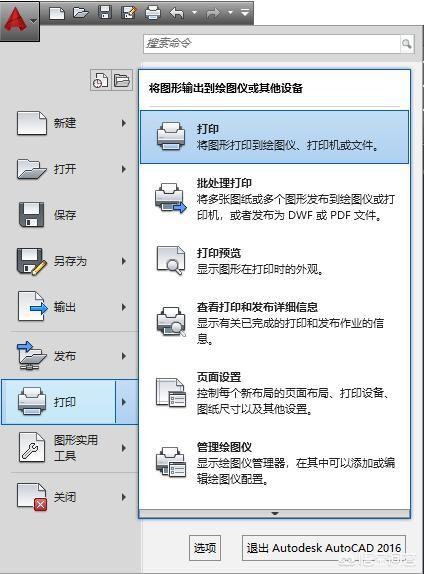
步骤一:打开CAD软件,选择好我们需要转换的图形,点击CAD软件上的打印菜单,如图1所示,弹出打印对话框;


图1 打印菜单
步骤二:在打印对话框中,点击“打印机/绘图仪“下拉菜单,并选中“DWG To PDF.pc3”,如图2所示。
图2 PDF打印设置
步骤三:点击特性按钮,自定义PDF输出参数,如图3所示。
图3 自定义特性
步骤四:在弹出的PDF选项中,根据需要设置矢量质量、光栅图形质量、字体处理等,以控制PDF输出质量,如图4所示。设置好以后,点击确定。
图4 PDF输出参数设置
步骤五:返回打印对话框,选择图形尺寸大小,打印区域、居中打印、打印样式等参数。预览没有问题后,可确定输出为PDF格式文件。
另外,在CAD2019版本中,还增加了PDF输入功能,可直接读取PDF格式文件,需要体验的朋友,可“关注”我获取。
如何把CAD文件转换成PDF?
把CAD文件转换成PDF,具体步骤如下:

1、首先我们先打开我们的电脑,我们点击桌面上上边的任意一个浏览器,我们在浏览器搜索框中搜索CAD转换器,搜索到结果之后,我们直接点击,进入到官网的界面。进入之后我们按照步骤来进行下载,之后我们就可以在电脑桌面上看到CAD转换器这个软件,我们点击进去,进入到CAD转换器界面。

2、在我们在完成之后,双击将电脑桌面上的CAD转换器打开,进入到CAD转化器的界面之后,我们可以看到在界面的左侧有很多的转换方式,之后我们选择自己需要的cad转换成PDF格式,之后我们点击或者是拖拽需要转换的文件到指定的位置。


3、文件添加进去之后,我们点击右上角“浏览”这个按钮,点击过后会出现个弹窗,我们把转换成的文件保存到“桌面”上边。
4、最后我们点击右下角的“批量打印”,这时候文件就可以进行转换,等到显示的100%,这个文件就转换完成了,你就可以在电脑桌面上看见了。
转换成PDF文件,页面变得美观,方便阅读;可以保存文件中的相关字体信息,这使得我们原先CAD中的标注可以完整保留;支持高压缩图片而不影响质量;支持矢量图形放大缩小而不影响清晰度,对保证我们的CAD文件很有帮助;页面固定,打印的时候不会出现格式错乱;PDF格式难以编辑,可以有效保护内容,可以保护我们宝贵的设计成果;PDF文件可以加密,限制修改以及打印。
















